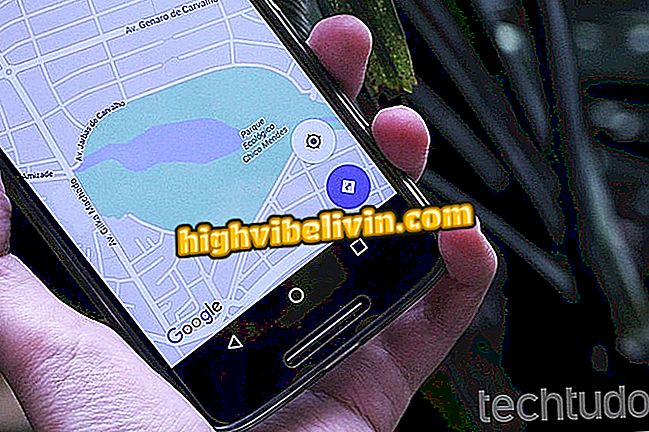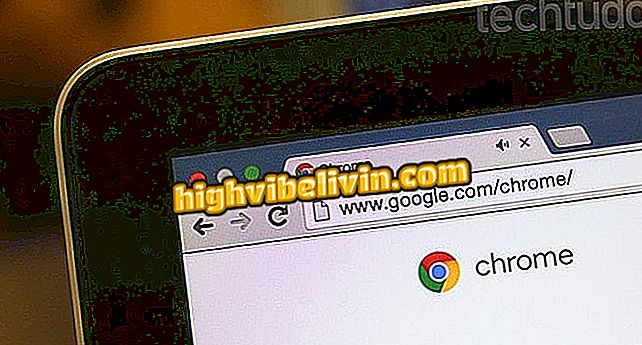Hoe maak je een wenskaart met een Vaderdagbericht op Canva
Om Vaderdag te vieren, die deze zondag (12) wordt gevierd, is het mogelijk om een erekaart te maken in de Canva en te verzenden door WhatsApp en sociale netwerken. Canva is een gratis foto-editor die een galerij heeft met veel kant-en-klare sjablonen. Ze kunnen worden bewerkt en gebruikt als inspiratie voor u om uw bericht te schrijven of een foto van uw vader te maken. Nadat u klaar bent, kunt u de kaart ook downloaden en afdrukken.
Bekijk in de volgende stap hoe je Canva kunt gebruiken om een kaart te maken met zinnen voor Happy Father's Day. De applicatie wordt rechtstreeks vanuit de browser uitgevoerd en u hoeft niets op de pc te downloaden of te installeren.
Hoe maak je een curriculum in Canva

Leer hoe u Canva kunt gebruiken om een Vaderdagkaart te maken
Wilt u mobiele telefoon, tv en andere kortingsproducten kopen? Ken de vergelijking
Stap 1. Ga naar de website van Canva en selecteer "Persoonlijk gebruik". Log vervolgens in op uw account of maak een gratis account aan. U kunt Facebook-gegevens gebruiken om snel in te loggen;

Log in op uw account of meld u gratis aan
Stap 2. Kies nu in het gedeelte "Ontwerp maken" de optie "Kaart";

Open de ontwerpsjablonen van het karton
Stap 3. Kies in de kolom aan de linkerkant de sjabloon die u wilt gebruiken en klik erop. Gebruik de zoektocht om iets specifieks te vinden voor Vaderdag;

Kies een model van uw keuze
Stap 4. De geselecteerde sjabloon wordt geopend in de editor. Klik op een tekst om de inhoud te wijzigen. De opmaakopties bevinden zich in het paneel net erboven;

Sjabloontekst bewerken
Stap 5. U kunt de kleur van de afbeeldingen, achtergrond, randen en andere elementen wijzigen. Om dit te doen, klikt u eenvoudig op het gewenste item en kiest u de kleur in de linkerbovenhoek;

De kleur van het element wijzigen
Stap 6. Als u wilt, kunt u de objecten verplaatsen door met de muis te slepen. De knoppen die in de hoeken van de rechthoek verschijnen, dienen voor het vergroten of verkleinen van de grootte en om te roteren;

Grootte wijzigen en objecten roteren
Stap 7. Als de sjabloon die u hebt geselecteerd een foto heeft, kunt u een afbeelding verzenden door op 'Uploaden' te klikken in de linkerzijbalk van de editor. Sleep vervolgens uw foto over de sjabloonafbeelding om deze te wijzigen;

Aangepaste foto verzenden
Stap 8. Klik op de foto om een filter toe te passen, knip, roteer de afbeelding of verander de afstand. Deze opties verschijnen in de kolom boven de kaart;

Filter op foto toepassen
Stap 9. Druk na het maken van de gewenste bewerkingen op de knop "Download" in de rechterbovenhoek van het scherm. Selecteer ten slotte de gewenste indeling en klik nogmaals op "Downloaden" om uw kaart te downloaden.

Gedownloade kaart downloaden
Klaar! Geniet van de tips om een kaart te maken om je vader te eren.
Wat is de beste editor voor diegenen die Photoshop niet kunnen betalen? Laat uw mening over het Forum.